
Процесът на организиране на данни, който е ефективен при твърдите дискове, не е практичен за твърдотелни дискове. Като част от днешната статия ще ви покажем как да деактивирате дефрагментирането на SSD в Windows 7.
Деактивирайте дефрагментирането на твърдотелни дискове
Споменатото събитие е приложимо само при съхраняване на данни на твърд диск, което се дължи на конструктивните характеристики на такива устройства. Работата с данни на твърди дискове се извършва чрез преместване на главата, която чете или, обратно, записва информация. Процесът на запис може да бъде неравномерен, т.е. няколко файла с една и съща структура или дори части от един файл, ако е доста голям, могат да бъдат записани на различни клъстери на устройството. Това принуждава диска да движи често главата, като го води през различни сектори при четене, което от своя страна създава забележимо забавяне на изхода на информация. За да се неутрализира необходимостта от механично преместване на главата, е измислена дефрагментация, която преструктурира данните, поставяйки ги в един клъстер или възможно най-близо един до друг във физически план. Но полупроводниковите дискове не се нуждаят от дефрагментиране, тъй като им липсват механични части, а взаимодействието с данните протича без посредници, като еднакво запълва клетките на паметта, които са „на равно разстояние“ една от друга.

Метод 1: SSD Mini Tweaker
Тази програма ще ви помогне бързо и без излишни кликвания да деактивирате дефрагментирането, за това:
- Като кликнете върху връзката по-горе, изтеглете програмата и я инсталирайте на удобно за вас място.
- Инициирайте tweaker според битовете на Windows на вашия компютър, като изберете файла SSD Mini Tweaker 2.9 x32 или SSD Mini Tweaker 2.9 x64.
- Маркирайте линиите „Деактивиране на дефрагментирането на системни файлове при зареждане“ и „Деактивиране на услугата за дефрагментиране“и след това щракнете върху Прилага промени.
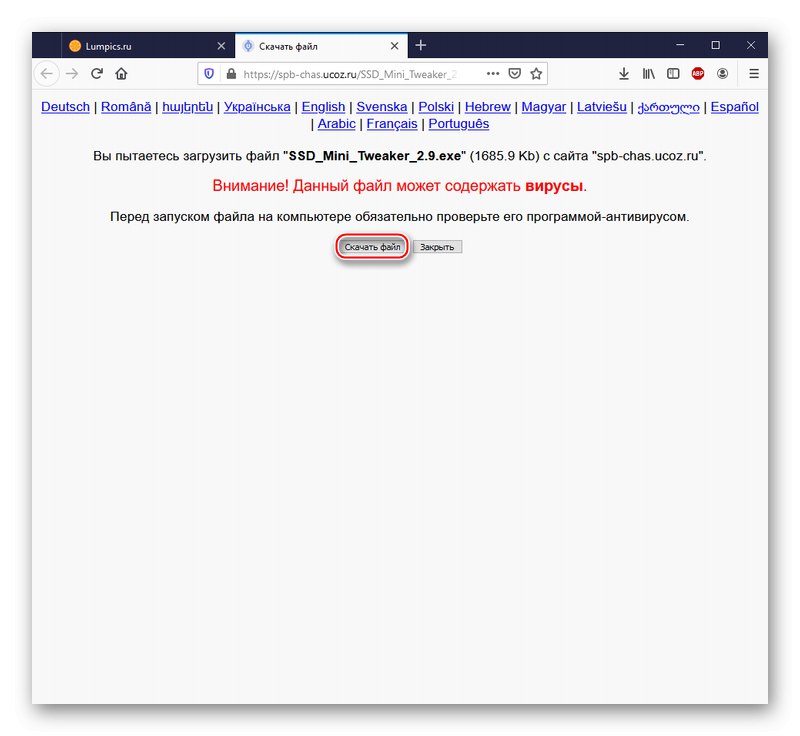
Внимание! Не се притеснявайте, няма вируси, споменати на страницата за изтегляне в необходимия файл. Такова предупреждение е част от политиката за сигурност на хостинг услугата Ucoz, която се появява при всяко изтегляне. Но ако все още имате притеснения, препоръчваме ви да се уверите, че няма злонамерени елементи, като проверите връзката онлайн.
Повече информация: Онлайн сканиране на система, файлове и връзки за вируси
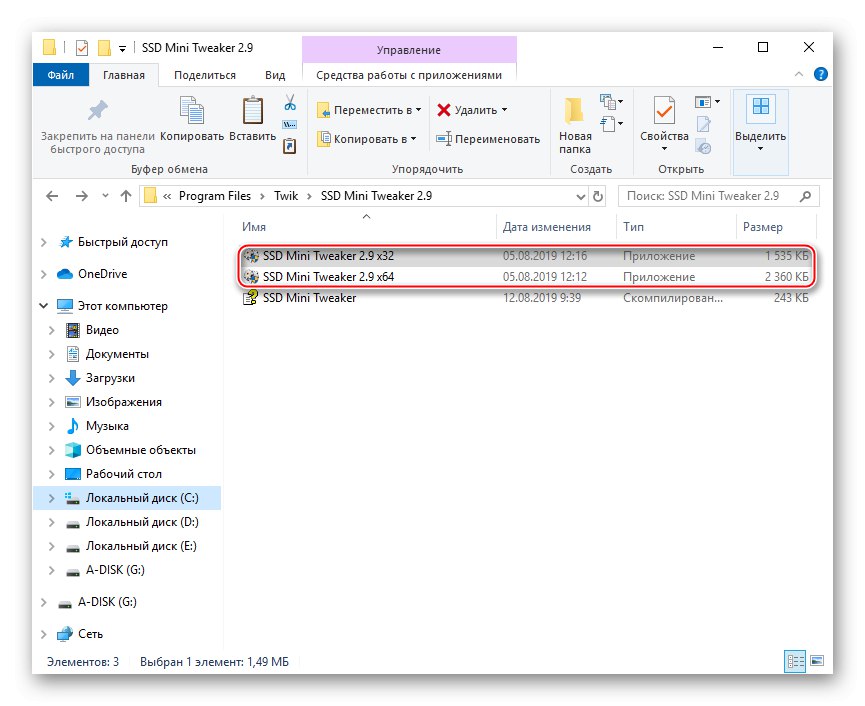
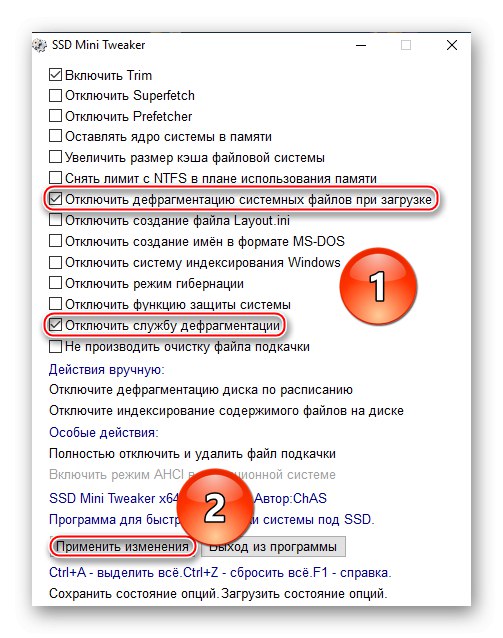
Ето как бързо и напълно деактивирате SSD дефрагментирането с помощта на SSD Mini Tweaker.
Прочетете също: Оптимална настройка за SSD Mini Tweaker
Метод 2: Деактивирайте системно
Новите операционни системи, въпреки че „седемте“ вече могат да бъдат наречени такива само за добра памет, са добре запознати със спецификата на SSD, без да прилагат автоматично дефрагментиране към тях. Но ако искате да се уверите или конфигурирате ръчно дефрагментиране на други дискове, следвайте инструкциите по-долу:
- Щракнете върху бутона "Старт" и въведете в лентата за търсене "Дефрагментиране на диска", след това отворете намерената програма, като щракнете върху едноименната икона.
- Както можете да видите, ще се покаже послепис за SSD устройства по отношение на дефрагментирането „Никога не бягай“... С това можете да натиснете „Настройте график ...“за да отидете в задълбоченото меню и да проверите това.
- Кликнете върху Изберете дискове.
- Имайте предвид, че няма налични SSD дялове за планиране. Но ако искате да играете безопасно и да отмените потенциалната дефрагментация за ново включени SSD, премахнете отметката от опцията „Автоматично фрагментиране на нови дискове“въпреки че Windows не трябва да стартира този процес, ако SSD е свързан.
- Освен това можете да махнете отметката от опцията „Изпълнение по график“за да деактивирате напълно автоматичната дефрагментация и да я направите програмно невъзможна, след това щракнете "ДОБРЕ"като запазите промените си.
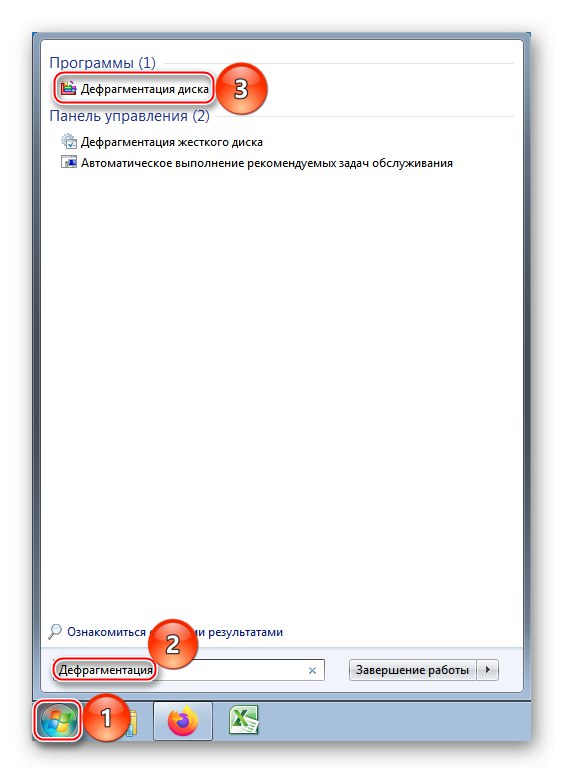
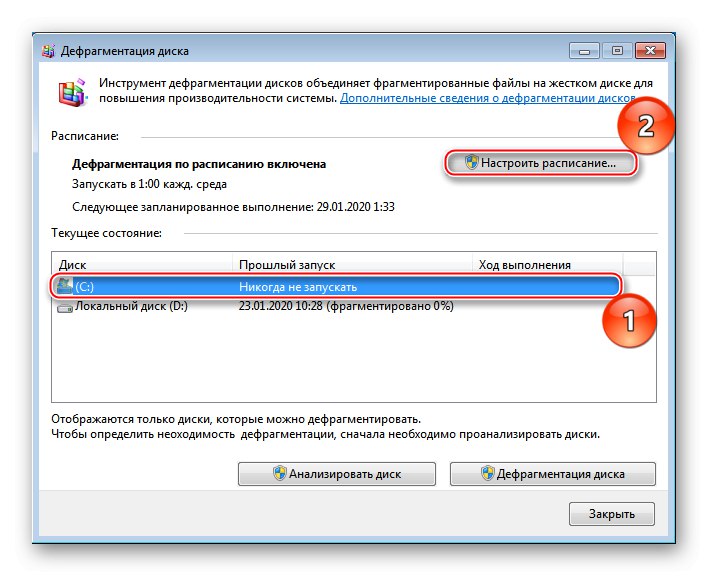
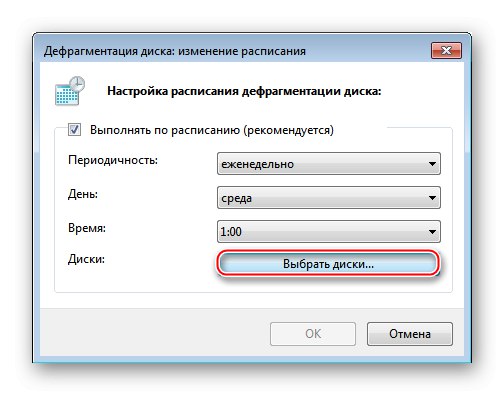
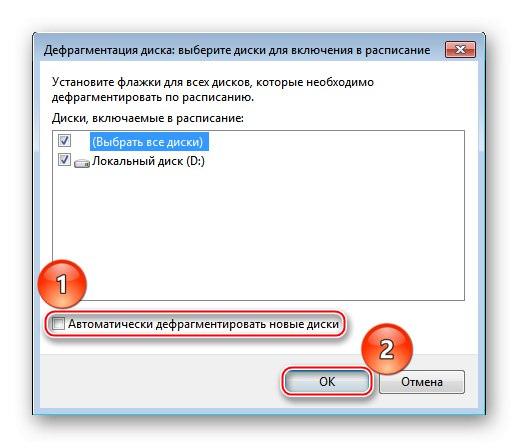
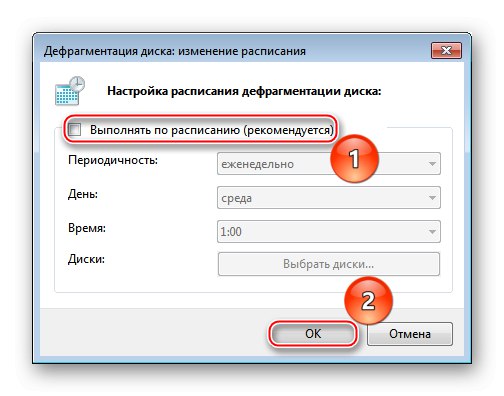
В тази статия разгледахме два метода за деактивиране на дефрагментирането на SSD в Windows 7.Можете да го деактивирате напълно с помощта на програма на трета страна или, следвайки втория път, ще видите, че операционната система не дефрагментира автоматично SSD дисковете (въпреки че все още имате възможност да направите това ръчно, което не препоръчваме) и можете да деактивирате допълнителни параметри на този процес за цялостен блокирайки го.